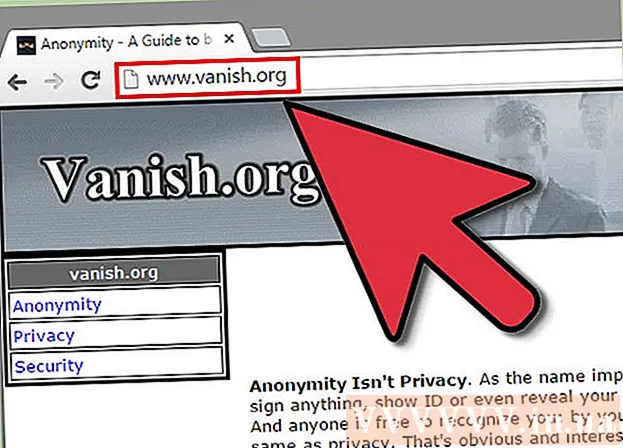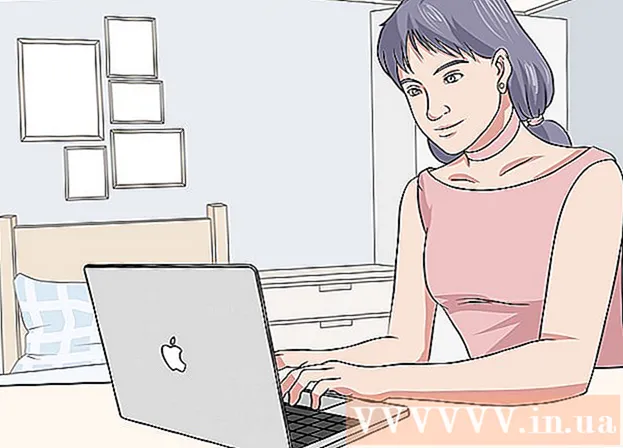Yazar:
Louise Ward
Yaratılış Tarihi:
9 Şubat 2021
Güncelleme Tarihi:
1 Temmuz 2024

İçerik
Bir görüntüdeki renkleri tersine çevirmek için MS Paint kullanmanız gerekiyor mu? MS Paint 6.1'den (Windows 7) bu yana Microsoft, kullanıcıların renkleri tersine çevirme şeklini değiştirdi. Yine de yapmak kolaydır, ancak her zaman açık değildir. Hızlı bir rengi ters çevirmek için bir tuş kombinasyonuna basın Ctrl + Üst Karakter + I. Şovun hem eski hem de yeni versiyonlarında renkleri nasıl tersine çevireceğinizi görmek için okumaya devam edin!
Adımlar
Yöntem 1/2: Windows 7 ve sonraki sürümlerde
Renkleri Ters Çevir aracının değiştiğini unutmayın. Windows Vista veya önceki sürümlerde olduğu gibi üstteki araç çubuğunda Renkleri Ters Çevir aracını aramayın. MS Paint 6.1'den itibaren renkleri sadece seçip sağ tıklayarak ters çevirebiliyoruz. Bu, Windows 7, 8 veya 10 kullanıyorsanız, Paint'in yeni sürümünün önceden yükleneceği anlamına gelir. Renk ayarlamaları için üst araç çubuğunu yıllarca kullanmaya alıştıktan sonra kafa karıştırıcı olabilir - ama endişelenmeyin! Yeni süreç farklı olsa da yine de çok basit olacak.
- Renkleri Ters Çevir aracı, yalnızca bir simge veya görüntüde bulunan renkleri tersine çevirmek istiyorsanız ve renkleri tamamen değiştirmeniz gerekmiyorsa oldukça kullanışlıdır.

Bir resim seçin. Görüntünün tamamındaki renkleri tersine çevirmek istiyorsanız, görüntünün tamamını seçmeniz gerekir. Seçme aracıyla bir görüntü seçebilir veya Seçenek Seç içinden "Tümünü seç" i tıklayabilirsiniz.- Bir görüntünün yalnızca bir kısmındaki renkleri tersine çevirmek istiyorsanız: görüntünün işlemek istediğiniz bölümünü seçmeniz yeterlidir.

Görüntü rengini ters çevirme. İlk önce fotoğrafa sağ tıklayın. Ardından, aşağı açılır menünün altındaki "Rengi ters çevir" seçeneğine gidin. "Rengi ters çevir" i tıklayın. Görüntünün seçtiğiniz kısmı hemen ters çevrilir.- Renkleri hızla ters çevirmek için kısayol tuşuna basın Ctrl + Üst Karakter + I.
Yöntem 2/2: Windows Vista ve önceki sürümlerde

Resmi MS Paint'te açın. Bunu Paint'in içinde veya dışında yapabilirsiniz.- Paint'te: Masaüstündeki simgeye tıklayarak veya Programlar'da arayarak MS Paint'i açın. Paint açıldığında, "Dosya" yı ve ardından "Aç" ı tıklayın. Ters çevirmek istediğiniz resmi bulun ve seçin. Ardından ↵ Girin Veya "Aç" ı tıklayın.
- Outside Paint: Ters çevirmek istediğiniz dosyayı bulun. Dosyayı sağ tıklayın ve "Birlikte Aç"> MS Paint'i seçin. Dosya MS Paint'te açılacaktır.
Üstteki "Resim" i tıklayın ve ardından "Renkleri ters çevir" i seçin."Renkler hemen ters çevrilecek. Ters görüntüdeki renkler, orijinaldeki rengi tam olarak tamamlayanlardır. Sarı toplar mavi (mor değil - geleneksel tamamlayıcı renkler) olacaktır. ters versiyon.
- Hızlı bir rengi ters çevirmek için Ctrl + I. Unutmayın: bu yalnızca Windows Vista ve öncesi için geçerlidir!
Fotoğrafı kaydet. "Dosya" yı tıklayın, "Farklı kaydet ..." i seçin. Dosya türüyle birlikte hatırlaması kolay bir ad seçin (gerekirse). Dosyayı yeniden bulabileceğiniz bir yere kaydettiğinizden emin olun. Son olarak, onaylamak için "Kaydet" i tıklayın. İlan
Tavsiye
- Aracı kullanabilirsiniz Seçinizveya serbest biçimli seçim görüntü üzerinde ters çevirmek istediğiniz belirli bir alanı seçmek için.
- Resmi Paint'te açmak yerine, dosyayı "Belgem" de veya kaydedilmiş bir yerde bulabilir, ardından sağ tıklayıp "Birlikte aç" ... "Paint" seçeneğini seçebilirsiniz.
- Bir dosyayı hızlı bir şekilde açın Ctrl + O klavyede.
- "BMP," PNG "," JPG "ve" GIF "popüler formatlardır. Çoğu durumda PNG kalite kaybı olmaksızın en küçük dosya boyutunu üretir. Anlık görüntü olarak kaydedilir, ancak bu biçimin dosyanın kalitesini kaybetme eğiliminde olduğunu unutmayın. Görüntüleri bir web sitesinde yayınlamayı planlıyorsanız, bunları daha iyi bir işleme programına dahil etmeniz gerekebilir. dosya boyutu küçültme.
- Ardıl görüntüleri görüntülemek için, ters görüntüye yakınlaştırın ve ardından 30 saniye merkeze bakın. Ardından beyaz duvara hızlıca bakın. Resmi orijinal renginde görmelisiniz. Bunun yalnızca fotoğraflar ve büyük resimler için çalıştığını unutmayın.
- Basın Ctrl + I (Windows 7 veya sonraki sürümlerde Ctrl + Üst Karakter + I) menüden bir eylem seçmeyle aynı etkiyi elde etmek için klavyede.
- Basın Ctrl + Z önceki 3 eyleme dönecektir.
- Deneyebileceğiniz ilginç resimler için İnternet'te arama yapın. Ancak, çoğu çevrimiçi resmin telif hakkına tabi olduğunu unutmayın. Teorik olarak, satmaya, dağıtmaya veya size ait olduğunu iddia etmediğiniz sürece herhangi bir fotoğrafı düzenleyebilirsiniz.
- Diğer birçok programda aynı etki hala mümkündür. Süreç aynı olmayabilir, ancak etki aynıdır.
- Aracı kullanırsanız serbest biçimli seçim onun yerine seç Genellikle, seçimi biraz tıklayıp sürüklemeniz, ardından ters çevirmek için orijinal konumuna geri koymanız gerekir. Aksi takdirde, çizdiğiniz şekil yerine bir dikdörtgeni ters çevirirsiniz.
Uyarı
- Bilgisayarınızda (veya onsuz) "MS Paint" programını bulmakta sorun yaşıyorsanız, büyük olasılıkla Windows olmayan bir bilgisayar / dizüstü bilgisayar kullanıyorsunuzdur. Bununla birlikte, daha da iyi olan birçok benzer grafik yazılımı (ücretsiz ve ücretli) vardır. İnsanlara sorabilir veya internette arama yapabilirsiniz.
- Windows 7'de renkleri tersine çevirmek için seçilen görüntüye sağ tıklamanız gerekir.
- "Farklı kaydet ..." yerine "Kaydet" i tıklarsanız, eski görüntünün üzerine yazarsınız. Yapma Orijinal görüntüyü düzenlenen görüntüye paralel tutmak istiyorsanız bunu yapın.
- CTRL + I (veya CTRL + SHIFT + I) tuşlarını basılı tutarsanız, renkler hızla yanıp söner. Dikkatli olun: Baş ağrınız olabilir!
Neye ihtiyacın var
- Düzenlemek istediğiniz görüntü
- Microsoft (MS) Paint yazılımı